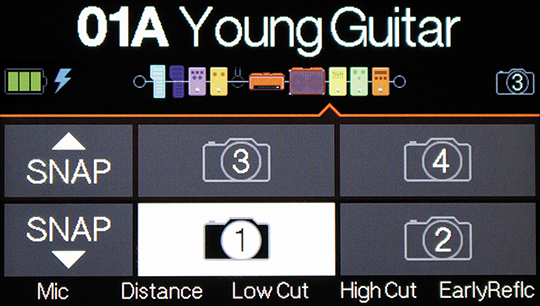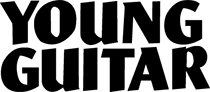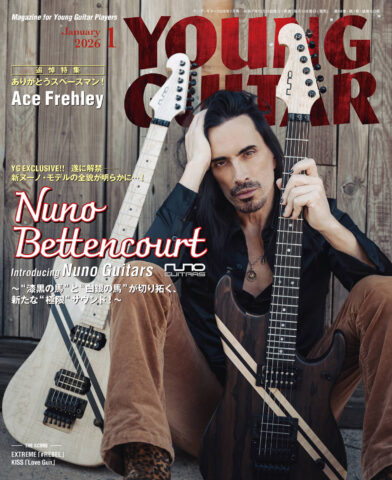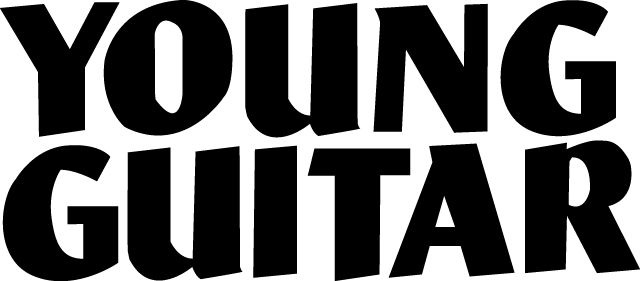PART-2 ■ “POD Go Wireless”の基本スペックと操作方法


- ①ディスプレイ、ノブ1〜5
- プリセット名やアンプ&エフェクトの接続順、各種パラメーターの数値…などを、分かりやすく大きく表示するディスプレイ。その下にある5つのノブを回したり押したりすることで、直感的に音作りを行なうことができる。
- ②アッパー・ノブ、VIEWボタン、ACTIONボタン
- 中央はプリセットやその中の各種ブロックを選択、オン/オフの操作を行なうノブ。左はプレイ画面とエディット画面を切り替えるVIEWボタン、右は音作り時に様々な役割を果たすACTIONボタン。
- ③ロワー・ノブ、PAGEボタン
- アンプやエフェクトのモデルを変更/ 選択するノブと、パラメーターのページ切り替えを行なうボタン。
- ④VOLUME
- MAIN OUTとヘッドフォン端子の音量を簡単に調整できるノブ。
- ⑤アンテナ
- ワイヤレス・トランスミッターからの信号を受信する部分。
- ⑥各種フットスイッチ
- 前ページに掲載している3つのモードに応じて、役割が変化する。スイッチの周囲にはカラーを変更させることが可能なLEDが搭載されているので、暗いステージでも視認性はバッチリ。
- ⑦MODEスイッチ、TAP/TUNERスイッチ
- MODEスイッチは主にPRESETフットスイッチ・モードとSTOMPフットスイッチ・モード(前ページ参照)を切り替えるために使用する。TAPスイッチはディレイなどのテンポ設定を行なう他、長押しすればチューナーを起動。
- ⑧エクスプレッション・ペダル
- 初期状態ではワウとヴォリューム・ペダルがアサインされており、爪先側に踏み込むことでそれぞれを切り替える。もちろんカスタマイズすることで、アンプやその他のエフェクトのパラメーターを操作することも可能だ。
- ⑨ストレージウェル
- ワイヤレス・トランスミッター“Relay G10TII”を使用しない時に収納しておくためのスペース。
- ⑩GUITAR IN、EXP 2、FX LOOP
- GUITAR INはギターやベースを入力する端子。EXP 2は外部エクスプレッション・ペダルやフットスイッチを接続すれば、さらに多くのエフェクトを操作できる。FX LOOPは外部エフェクトやプリアンプなどを“POD Go”内に組み込む端子。
- ⑪MAIN OUT、AMP OUT、PHONES
- MAIN OUTは最終的な信号をバランス/アンバランスで出力する、ステレオ/モノラル仕様の端子。AMP OUTはギター・アンプのギター用インプットに入力する際に使用する(キャビネット・シミュレートをバイパスすることも可能)。PHONESはヘッドフォン端子。
- ⑫USB
- PCと接続することでエディター・ソフトと連携したり、DAWソフト内に直接デジタル・レコーディングしたりできる端子。本体のアップデートもここから行なう。
“POD Go Wireless”の接続方法
ここからは“POD Go Wireless”の操作方法の基本を紹介したいが、その前にセッティング方法について。例えばギターとアンプの間に接続する昔ながらのマルチ・エフェクター的使い方はもちろんのこと(図1A)、キャビネット・シミュレート込みの作り込んだサウンドをPAに直接送る現代的なライヴ向け使用法や(B)、アンプ・ヘッドのプリアンプ部をエフェクト・チェーンに組み込む方法(C)…など、活用法は実に多彩。また上級者向けかもしれないが、フラットな音響特性による出力の設定も可能な同社のアクティヴ・スピーカー・システム“Powercab”を用意すれば、キャビネット・シミュレート込みの音をそこから再生しながら、同時にPAにライン信号を送ったりということもできる(D)。
PRESETフットスイッチ・モード
もちろん内蔵アンプ&エフェクトを駆使して自分だけのサウンドを作ることも簡単だが…、その前にとりあえず、あらかじめ本体内にプログラムされている128種類のプリセット・サウンドを順に弾くだけでもクオリティの高さが分かるだろう。まずMODEスイッチを踏んでPRESETフットスイッチ・モードを選択。このモードでは▲と▼のスイッチを踏む度にバンクが1〜32まで順に進み、各バンクに含まれるABCDのプリセットを対応するスイッチでそれぞれ切り替える。イメージとしては、世界中のあらゆる機材を駆使して作ったセッティングが32×4=128パターン次々と現れる…と捉えればOKだ。
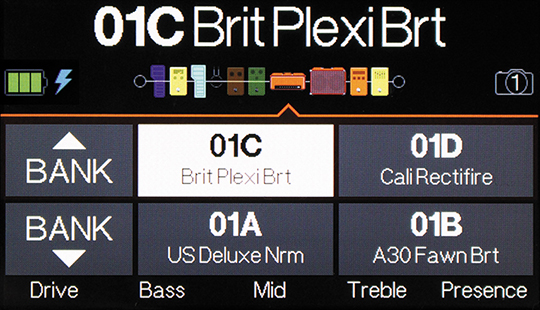
STOMPフットスイッチ・モード
そこからもう一度MODEスイッチを踏むと、今度はSTOMPフットスイッチ・モードに切り替わる。このモードでは6つのスイッチ(▲▼ABCD)に、選んだプリセット内のエフェクト類のオン/オフが割り当てられている(スイッチ周囲のLEDが色分けされているので分かりやすい)。現実のペダルボードを操作する感覚に最も近いと言えるが、一方で例えば2つ以上のエフェクトを1つのスイッチに割り当て、「ディストーションとディレイをオフにしつつコンプレッサーとコーラスをオンにする」みたいなことも可能。さらにアンプ&エフェクトのパラメーターを割り当て、「踏むたびにディストーションのトーンを0と10で切り替える」といった、現実にはあり得ないことまでできてしまう。
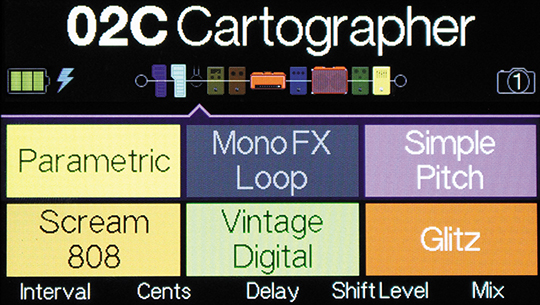
SNAPSHOTフットスイッチ・モード
さらにもう1つ、“Helix”から継承している革命的なSNAPSHOTフットスイッチ・モードも特筆。これは現実で言えば、好きなアンプ&エフェクトで組んだ機材セッティングの、ツマミを回したりオン/オフしたりという操作を瞬時に行なってしまうようなものだ。▲▼スイッチを同時に踏むことでこのモードに入ることができ、例えば「歪みセッティングから、ディストーションをオフにしてアンプのゲインを下げ、EQを大きく変更、コーラスをオンにしてディレイの設定も変える」といった変化を4つまで保存できる。また通常、プリセットを切り替えるとどうしても音切れしてしまうのは避けられないが、SNAPSHOTは一切途切れることなくシームレスに切り替え可能という利点もある。